Z tego przewodnika dowiesz się, jak skonfigurować ustawienia konwersji. aby działały prawidłowo na stronach docelowych AMP.
Aby uzyskać pełne informacje o AMP w Google Ads, przeczytaj artykuł Korzystanie ze stron AMP w celu Strony docelowe Google Ads – krok po kroku. z przewodnikiem wdrażania AMP w Google Ads.
Jeśli używasz Google Analytics, wykonaj również czynności opisane w sekcji Konfiguracja Ujednolicenie sesji Google Analytics dla AMP, aby sesje użytkownika są prawidłowo łączone na stronach AMP Cache i w pozostałej części witryny. Konfigurowanie Google Analytics jest zalecane, jeśli używasz celów/konwersji Eksportuj funkcje w Google Analytics lub połącz Google Ads z Google Analytics.
Tło
Aby zapewnić dokładny pomiar konwersji, kliknięcia reklam przekazują identyfikator GCLID („kliknięcie Google” identyfikator”) do stron docelowych. Strony docelowe zapisują identyfikator kliknięcia Google w pliku w Twojej domenie, a parametr GCLID jest uwzględniany w konwersji. tagów w witrynie. Przeczytaj artykuł Jak Google Ads śledzi witrynę konwersje, aby dowiedzieć się więcej.
Strony docelowe AMP są zwykle wyświetlane z domeny pamięci podręcznej AMP, dlatego nie mogą zapisać identyfikator kliknięcia Google w pliku cookie w swojej domenie. Musisz skonfigurować tagi na stronach AMP stron docelowych do przekazywania identyfikatora kliknięcia Google w linkach wychodzących do stron witryny za pomocą zapytania w adresie URL. Tagi na stronach witryny mogą pobierać parametr identyfikator kliknięcia Google z parametru zapytania i przechowywać identyfikator kliknięcia Google w postaci pliku cookie w swojej domenie.
Warunek wstępny
Pamiętaj, aby włączyć Google Ads automatycznego tagowania, aby mierzyć konwersji w Twojej witrynie w przypadku wszystkich przeglądarek.
Podstawowa konfiguracja
Krok 1. Tagi na stronach docelowych AMP
Aby użyć funkcji amp-analytics zacznij od umieszczenia wymaganego skryptu w nagłówku strony AMP stronę. Tagi Google Ads możesz potem skonfigurować za pomocą komponentu amp-analytics w tagu Google lub Menedżera tagów Google.
Opcja 1. Tag Google
używanie domyślnego tagu Google dla stron AMP na stronach AMP; stron docelowych z Twoim identyfikatorem konwersji dodaje użytkowników witryny do listy „Wszystkie użytkownicy list remarketingowych (jeśli masz skonfigurowany remarketing).
Umożliwia też przekazywanie identyfikatora konwersji GCLID na strony w domenie kanonicznej. z pamięci podręcznej stron AMP (tj. domyślnie łączy konwersję, jeśli Twoja strona AMP strona docelowa jest hostowana w tej samej domenie/subdomenie, co linki wychodzące, stronach witryny). W przykładowym fragmencie kodu poniżej użyj własnego ads conversion id:
<amp-analytics type="gtag" data-credentials="include"> <script type="application/json"> { "vars" : { "gtag_id": "ads conversion id", "config" : { "ads conversion id": { "groups": "default" } } } } </script> </amp-analytics>
W polu gtag_id możesz podać identyfikator z dowolnej usługi Google (np. Google Ads
lub Search Ads 360), których używasz na stronach AMP (ale nie ograniczaj się do jednej z nich).
identyfikator produktu.
Opcja 2. Menedżer tagów Google
- Utwórz kontener AMP Menedżera tagów Google i dodaj kod domyślny Fragment kodu do strony AMP.
- Dodawanie tagu łączącego konwersje tag w tagu Google. kontener AMP menedżera, aby dodać parametr GCLID do linków wychodzących.
Jeśli korzystasz z Google Analytics, wybierz też opcję Włącz połączenia między domenami. i Włącz łączenie z identyfikatorem klienta Google Analytics dla sesji ujednolicania. Przeczytaj artykuł Konfigurowanie ujednolicenia sesji Google Analytics dla AMP.
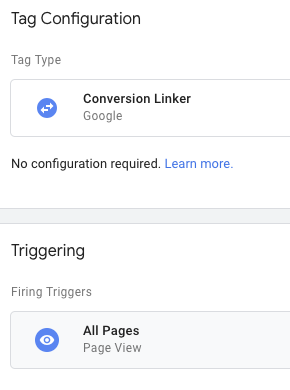
Krok 2. Tagi na stronach innych niż AMP
Poniżej znajdziesz omówienie opcji związanych z tagami potrzebnymi na stronach innych niż AMP. Postępuj zgodnie z szczegółowe instrukcje znajdziesz w artykule Jak Google Ads śledzi witrynę konwersji dla każdej z tych kategorii: poniższych opcji.
Opcja 1. Tag Google
Jak opisano tutaj:
- Umieść fragment kodu tagu Google na wszystkich stronach swojej witryny.
- Na stronach konwersji użyj fragmentu kodu zdarzenia, który możesz umieścić w dowolnym miejscu za fragmentem kodu tagu Google.
Opcja 2. Menedżer tagów Google
W kontenerze internetowym Menedżera tagów Google:
- Utwórz Menedżera tagów Google Google Ads konwersji.
Włączyć tag łączący konwersje w kontenerze internetowym Menedżera tagów Google.
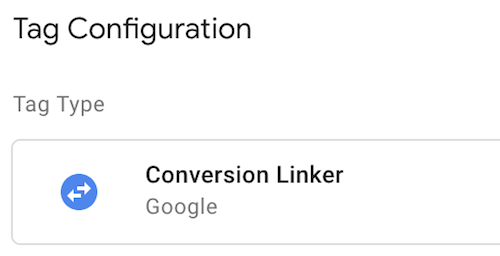
Jeśli fragment kodu Menedżera tagów na stronach witryny jest wczytywany iframe, pamiętaj też o skonfigurowaniu opcji Połącz między Domeny z akceptacją poczty przychodzącej parametry tagu łączącego włączone w tagu łączącym konwersje.
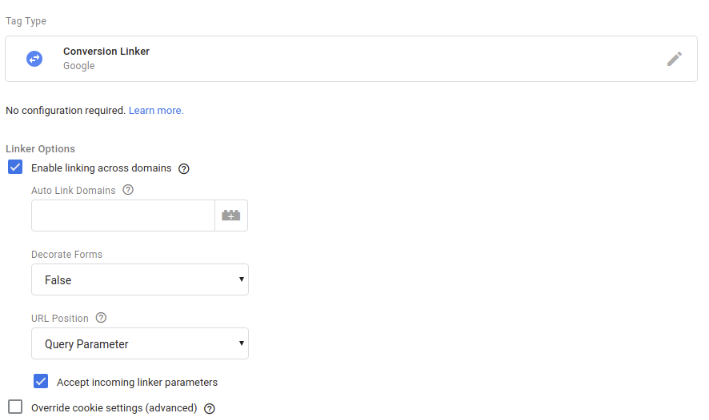
Konfiguracja zaawansowana: konfigurowanie pomiaru konwersji w różnych domenach
Jeśli Twoje strony AMP znajdują się w niestandardowej subdomenie (tj. nie www., m.,
lub amp.) lub jeśli strony AMP zawierają linki do stron w innej domenie najwyższego poziomu,
wymagana jest dodatkowa konfiguracja, aby zapewnić działanie pomiaru konwersji
.
Krok 1. Tagi na stronach docelowych AMP
Tagi Google Ads możesz konfigurować za pomocą tagu Google lub usługi Google. Menedżer tagów.
Opcja 1. Tag Google
- Zaimplementuj na swoich stronach AMP tag Google dla stron AMP.
- Dodaj fragment kodu do strony AMP poniżej:
- Zastąp ads conversion id swoim kontem Google Ads identyfikator konwersji.
- Użyj
domains, aby dodać także domenę, w której hostowane są Twoje strony AMP jak dowolne domeny docelowe lub subdomeny.
<amp-analytics type="gtag" data-credentials="include"> <script type="application/json"> { "vars" : { "gtag_id": "ads conversion id", "linker": { "domains": ["subdomain1.example.com", "subdomain2.example.com","www.example2.com"] }, "config" : { "ads conversion id": { "groups": "default" } } } } </script> </amp-analytics>
W polu gtag_id możesz podać identyfikator z dowolnej usługi Google (np. Google Ads
lub Search Ads 360), których używasz na stronach AMP (ale ogranicz tylko do jednego z nich).
identyfikator produktu.
Opcja 2. Menedżer tagów Google
- Tworzenie strony AMP Menedżera tagów Google container i wdróż Tagi zgodne z AMP.
- Dodawanie tagu łączącego konwersje do kontenera AMP.
Dodaj domenę, w której hostowane są Twoje strony AMP, oraz domeny każdej z nich linki wychodzące mają postać listy rozdzielanej przecinkami.
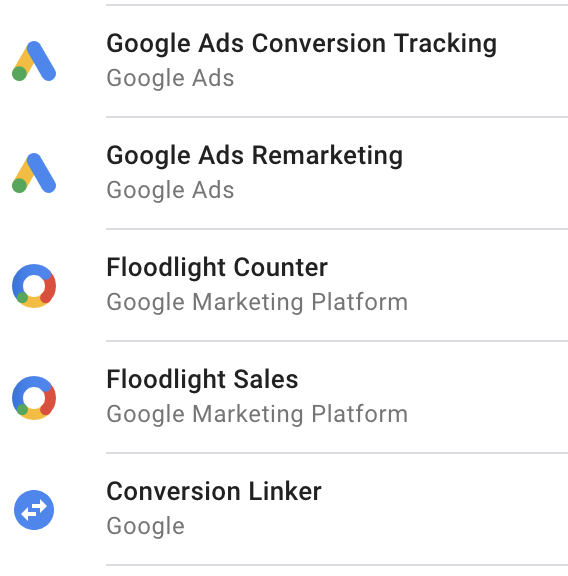
Dodaj do swojej strony AMP poniższy fragment kodu AMP Menedżera tagów Google:
<!-- Google Tag Manager --> <amp-analytics config="https://www.googletagmanager.com/amp.json?id= <GTM_CONTAINER_ID>>m.url=SOURCE_URL" data-credentials="include"> </amp-analytics>
Krok 2. Tagi na stronach innych niż AMP
Na stronach innych niż AMP można dodać tag gtag.js, Menedżera tagów Google lub analytics.js:
Opcja 1. Tag Google
Dodaj fragment kodu poniżej na stronach innych niż AMP:
- Zastąp ads conversion id prawidłowym kontem Google Ads identyfikator konwersji.
- Użyj
domains, aby dodać także domenę, w której hostowane są Twoje strony AMP jak dowolne domeny docelowe lub subdomeny.
<script> window.dataLayer = window.dataLayer || []; function gtag(){dataLayer.push(arguments);} gtag('js', new Date()); gtag('config', '<var>ads conversion id</var>', { 'linker': { 'domains': ['subdomain1.example.com','subdomains2.example.com','www.example2.com'] } }); </script>
Opcja 2. Menedżer tagów Google
W kontenerze internetowym Menedżera tagów Google:
- Postępuj zgodnie z instrukcjami, aby ustawić tag łączący konwersje na link w różnych domenach.
- Użyj domyślnego kodu Menedżera tagów Google Fragment kodu na stronach innych niż AMP.
- Jeśli używasz Google Analytics, dodaj pole
allowLinkerdo pola Google Tag Analytics dla sesji ujednolicenia.
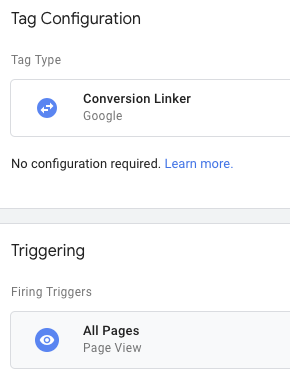
Opcja 3. Analytics.js
W przypadku stron innych niż AMP możesz użyć domyślnej fragment kodu analytics.js do odczytują parametry tagu łączącego AMP.
<!-- Google Analytics -->
<script>
(function(i,s,o,g,r,a,m){i['GoogleAnalyticsObject']=r;i[r]=i[r]||function(){
(i[r].q=i[r].q||[]).push(arguments)},i[r].l=1*new Date();a=s.createElement(o),
m=s.getElementsByTagName(o)[0];a.async=1;a.src=g;m.parentNode.insertBefore(a,m)
})(window,document,'script','https://www.google-analytics.com/analytics.js','ga');
ga('create', 'GA_MEASUREMENT_ID', 'auto');
ga('send', 'pageview');
</script>
<!-- End Google Analytics -->
Opcjonalnie: jeśli Twoje strony AMP są hostowane w innej domenie najwyższego poziomu
linki wychodzące do Twojej witryny lub strony AMP, które nie znajdują się w znanej subdomenie;
(czyli nie www., amp. czy m.), dodaj konfigurację wyróżnioną poniżej,
zgodnie z opisem w sekcji Konfiguracja wielu domen dla
analytics.js:
<!-- Google Analytics -->
<script>
(function(i,s,o,g,r,a,m){i['GoogleAnalyticsObject']=r;i[r]=i[r]||function(){
(i[r].q=i[r].q||[]).push(arguments)},i[r].l=1*new Date();a=s.createElement(o),
m=s.getElementsByTagName(o)[0];a.async=1;a.src=g;m.parentNode.insertBefore(a,m)
})(window,document,'script','https://www.google-analytics.com/analytics.js','ga');
ga('create', 'GA_MEAUSREMENT_ID', 'auto', {'allowLinker': true});
ga('require', 'linker');
ga('linker:autoLink', ['subdomain1.example.com', 'subdomains2.example.com', 'www.example2.com'] );
ga('send', 'pageview');
</script>
<!-- End Google Analytics -->
Konfiguracja opcjonalna
W tej sekcji omawiamy dodatkową opcjonalną konfigurację, która może być potrzebna w przypadku do wdrożenia AMP.
Zdarzenie konwersji na stronach AMP
W większości przypadków konwersja nastąpi na kolejnych stronach ścieżki użytkownika które prawdopodobnie nie są stronami AMP. W takim przypadku postępuj zgodnie z instrukcjami podanymi w sekcji Jak Google Ads śledzi witrynę konwersje.
W tej sekcji omawiamy przypadek, w którym chcesz mierzyć konwersję strona docelowa AMP.
Używanie tagu Google
Na stronie, na której chcesz rejestrować konwersję, wklej zdarzenie Google Ads. do obiektu aktywatorów. Oto pełny przykład tagu, który musi na stronie konwersji AMP, aby raportować konwersje Google Ads.
<!-- Google tag (gtag) --> <amp-analytics type="gtag" data-credentials="include"> <script type="application/json"> { "vars": { "gtag_id": "ads conversion id", "config": { "ads conversion id": { "groups": "default" } } }, "triggers": { "ads conversion label": { "on": "visible", "vars": { "event_name": "purchase", "transaction_id": "", "value": 15, "currency": "USD", "send_to": "ads conversion id/ads conversion label" } } } } </script> </amp-analytics>
Zwróć uwagę na te pola w tagu <amp-analytics>:
- Pole
gtag_idzawiera identyfikator dostarczany przez konwersje Google Ads. - Możesz podać identyfikator z dowolnej usługi Google, której używasz w
AMP, ale w polu
gtag_idużywaj tylko identyfikatora z jednej usługi Google. - Obiekt config musi zawierać jedno pole dla każdej usługi Google, której używasz za pomocą których możesz mierzyć aktywność w swojej witrynie AMP.
- Jeśli korzystasz zarówno z Google Ads, jak i z Search Ads 360, przeczytaj ten artykuł artykule, aby dowiedzieć się więcej. za instrukcje.
- W tym przykładzie komponent
amp-analyticsjest wywoływany przez wymiar „strona widoczne” . Możesz też skonfigurować uruchamianie konwersji w przypadku inne zdarzenie, np. kliknięcie przycisku.
Korzystanie z Menedżera tagów Google
W kontenerze AMP Menedżera tagów Google dodaj tagi konwersji lub tagi remarketingowe. w razie potrzeby:

Śledzenie połączeń Google Ads
Śledzenie połączeń telefonicznych jest obsługiwane dla stron AMP, by włączyć śledzenie konwersji w Google Ads. Pamiętaj, że ta funkcja Program nie jest obecnie obsługiwany w przeglądarce Safari.
Krok 1. Znajdź konfigurację konwersji
Aby rozpocząć, postępuj zgodnie ze wskazówkami dotyczącymi konfigurowania rozszerzenia połączeń na potrzeby kampanii, koncie Google Ads. Po utworzeniu połączenia konwersji, musisz wyodrębnić liczbę parametrów konfiguracji z wygenerowanego kodu do wykorzystania Tagi AMP. Można to zrobić, korzystając z konfiguracji Menedżera tagów Google: nowej wersji Google Ads lub fragmentu kodu śledzenia połączeń w pierwotnej wersji Google Ads.
Opcja 1. Użyj interfejsu Google Ads
Aby korzystać z pól konwersji dostarczonych przez Menedżera tagów Google, zaloguj się na konto Google Ads i otwórz ustawienia konta konwersji służącego do pomiaru konwersji. Następnie wykonaj poniższe czynności:
- Kliknij +, by dodać nowy moduł śledzenia konwersji, i wybierz Telefon Połączenia.
- W oknie wybierz Kliknięcia Twojego numeru w witrynie mobilnej. Dalej.
- Skonfiguruj konwersję wraz ze wszystkimi odpowiednimi polami, a następnie utwórz tag.
- Kliknij Użyj Menedżera tagów Google, aby sprawdzić konfigurację.
- Użyj podanych identyfikatorów konwersji i etykiety konwersji, aby skonfigurować stronę AMP narzędzia do śledzenia połączeń opisanego poniżej.
Opcja 2. Wykorzystanie fragmentu kodu śledzenia połączeń
| Zmienna fragmentu kodu połączenia | Wykorzystanie śledzenia połączeń AMP |
|---|---|
ak |
Identyfikator konwersji |
cl |
Etykieta konwersji |
W tym przykładzie wartości dla ak i cl to 123456789 oraz
_ABcDEFg12hI34567jK.
<script> (function(a,e,c,f,g,b,d){var h={ak:"123456789",cl:"_ABcDEFg12hI34567jK"};a[c]=a[c]||function(){(a[c].q=a[c].q||[]).push(arguments)};a[f]||(a[f]=h.ak);b=e.createElement(g);b.async=1;b.src="//www.gstatic.com/wcm/loader.js";d=e.getElementsByTagName(g)[0];d.parentNode.insertBefore(b,d);a._googWcmGet=function(b,d,e){a[c](2,b,h,d,null,new Date,e)}})(window,document,"_googWcmImpl","_googWcmAk","script"); </script>
Krok 2. Skonfiguruj tag śledzenia połączeń AMP
Użyj wartości uzyskanych powyżej w adresie URL konfiguracji śledzenia połączeń AMP. Jako z innymi modułami AMP, musisz dodać wywołanie AMP śledzenie do nagłówka strony:
<head>
<script async custom-element="amp-call-tracking" src="https://cdn.ampproject.org/v0/amp-call-tracking-0.1.js"></script>
</head>
Aby umożliwić pomiar konwersji telefonicznych, linki typu „kliknij, aby połączyć” muszą być ozdobione z linkiem do konfiguracji śledzenia połączeń w Google Ads:
<amp-call-tracking
config="https://www.googleadservices.com/pagead/conversion/7777777777/wcm?cl=AAAAAAAAAAAAA&tel=1800-123-4567&mode=1">
<a href="tel:18001234567">+1-800-123-4567</a>
</amp-call-tracking>
Aby skorzystać z tego przykładu, zastąp identyfikator konwersji (w tym przykładzie 7777777777) i
Etykieta konwersji (w tym przykładzie: AAAAAAAAAAAAA) pobrana z konwersji
kodu śledzenia podanego podczas konfigurowania konwersji Google Ads. Pamiętaj, że numer telefonu
Parametr adresu URL powinien być zgodny z numerem telefonu w zawartym linku.
Ograniczenia
Połączenie konwersji nie nastąpi, jeśli użytkownik zamknie stronę AMP bez przejście na następną stronę, ponieważ przekazywanie identyfikatora kliknięcia Google działa za pomocą dekoracji linku.

